Güvenlik nedeniyle genellikle şifrelerinizi tarayıcınıza kaydetmeniz önerilmez. Ancak, devam edip yine de yaptığınız bir şeyse, onları nasıl yöneteceğinizi bilmek iyi bir fikirdir. Bu şekilde, her şeyi tam istediğiniz gibi ayarlamış olacaksınız.
Parolaları yönetmek kolay bir görevdir, ancak tüm tarayıcılar aynı şekilde yapılmadığından ve farklı alanlarda seçenekleri olabilir. Aşağıdaki kılavuz, şifrelerinizi en popüler tarayıcılarda nasıl yöneteceğinizi gösterecektir. Gelecekte başvurmak üzere bu makaleye yer işareti koymayı unutmayın.
Google Chrome'da Şifreler Nasıl Yönetilir
Chrome, piyasadaki en popüler tarayıcı olduğundan, listenin başında olması adil. Chrome şifrelerinizi yönetmek için Chrome'un sağ üst köşesindeki üç dikey noktayı tıklayın ve ayarları seçin.
Tamamen aşağı kaydırın ve Gelişmiş'i seçin ve Parolalar ve formlar bölümüne ulaşana kadar yavaşça aşağı kaydırın. İkinci seçenek Şifreleri Yönet olacaktır.
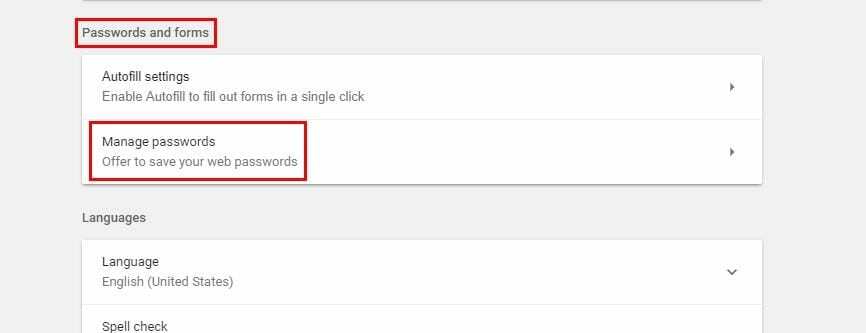
Bir sonraki sayfada kayıtlı şifrelerinizi görmelisiniz, ancak güvenlik nedeniyle yalnızca noktalar göreceksiniz. Parolalarınızı görmeniz gerekiyorsa, sadece göster düğmesine tıklayın. Herhangi bir parolayı kaldırmak için Göster düğmesinin yanındaki X'e tıklayın. İşte bu kadar kolay.
Firefox'ta Parolalarınızı Nasıl Yönetirsiniz?
Parolanızı Firefox'un en son sürümünde de yönetmeniz mümkündür. Üç yatay çizgiye tıklayın ve seçenekleri seçin. Gizlilik ve Güvenlik'i seçin ve şifrelerinizi yönetme seçeneği ilk seçenek olmalıdır.
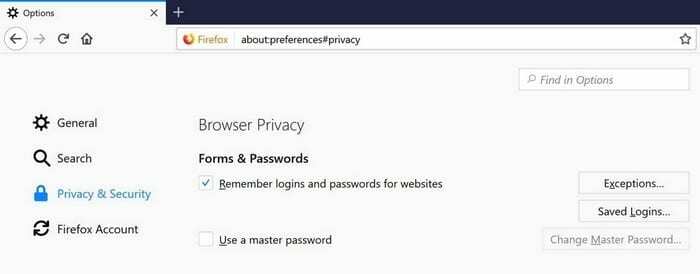
İstisnalar düğmesinin altında, Firefox'un kaydettiği tüm şifreleri görebilirsiniz. Sahip olduğunuz şifreler denizinde belirli bir şifreyi aramanız gerekiyorsa, her zaman arama çubuğunu kullanabilirsiniz.
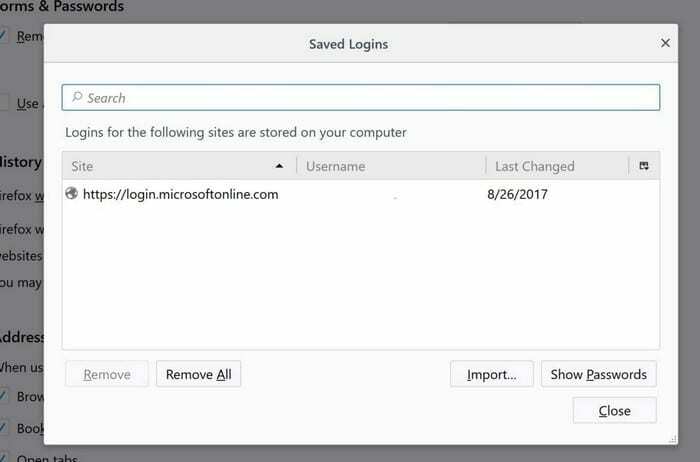
Alt kısımda, tüm şifrelerinizi ortadan kaldırma, bazılarını içe aktarma veya şifreleri gösterme seçeneklerine sahipsiniz. Firefox size şifrelerinizi otomatik olarak göstermez, ancak onları görmek istiyorsanız bir seçeneği vardır.
Microsoft Edge'de Parolalarınızı Nasıl Yönetirsiniz?
Microsoft Edge'de parolalarınızı yönetmek de aynı derecede kolaydır. Sadece üç dikey noktaya tıklayın ve Seçenekler'e tıklayın. Gelişmiş Seçenekler'i görene kadar aşağı kaydırın ve seçtikten sonra Şifreleri Yönet'i görmelisiniz.
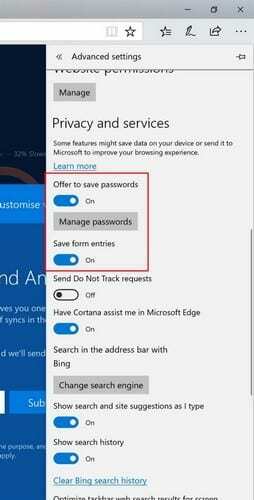
Henüz değilse, bunu açmanız ve ardından Şifreleri Yönet'e tıklamanız gerekir. Edge'in kaydettiği tüm şifrelerin bir listesini görmelisiniz. Bir şifreyi silmek için sadece x'e tıklayın, ancak değiştirmek isterseniz üzerine tıklayın. Artık şifreyi değiştirebilir veya başka değişiklikler yapabilirsiniz.
Çözüm
Parolanızı hatırlamanıza yardımcı olan hizmetler olmasaydı, onları hatırlamaya çalışırken işler kesinlikle karmakarışık olurdu. Parolalarınızı favori tarayıcınıza kaydetmeyi tercih ediyorsanız, artık onları nasıl yöneteceğinizi biliyorsunuz. Herhangi bir tarayıcıda şifre kaydetme hakkında ne düşünüyorsunuz? Yorum bırakın ve düşüncelerinizi paylaşın.